이번 포스팅에서는 클립스튜디오 버전 2 설치와 superdisplay 앱에 대해서 작성하겠습니다. 지난번에 발매와 구입에 대해서 포스팅했고 일주일이나 지났습니다. 회사를 다니면서 무엇인가를 한다는 건 어려운 것 같습니다. 내일부터는 멈췄던 그림을 다시 그려보고자 합니다. 야근만 안 한다면...
클립스튜디오 다운로드 및 설치
홈페이지 상단에 다운로드가 있으며 자신의 OS에 맞는 프로그램을 선택해서 클릭해 줍니다. 저는 Window에 Chrome를 사용하기에 제일 위에 것을 선택했습니다.
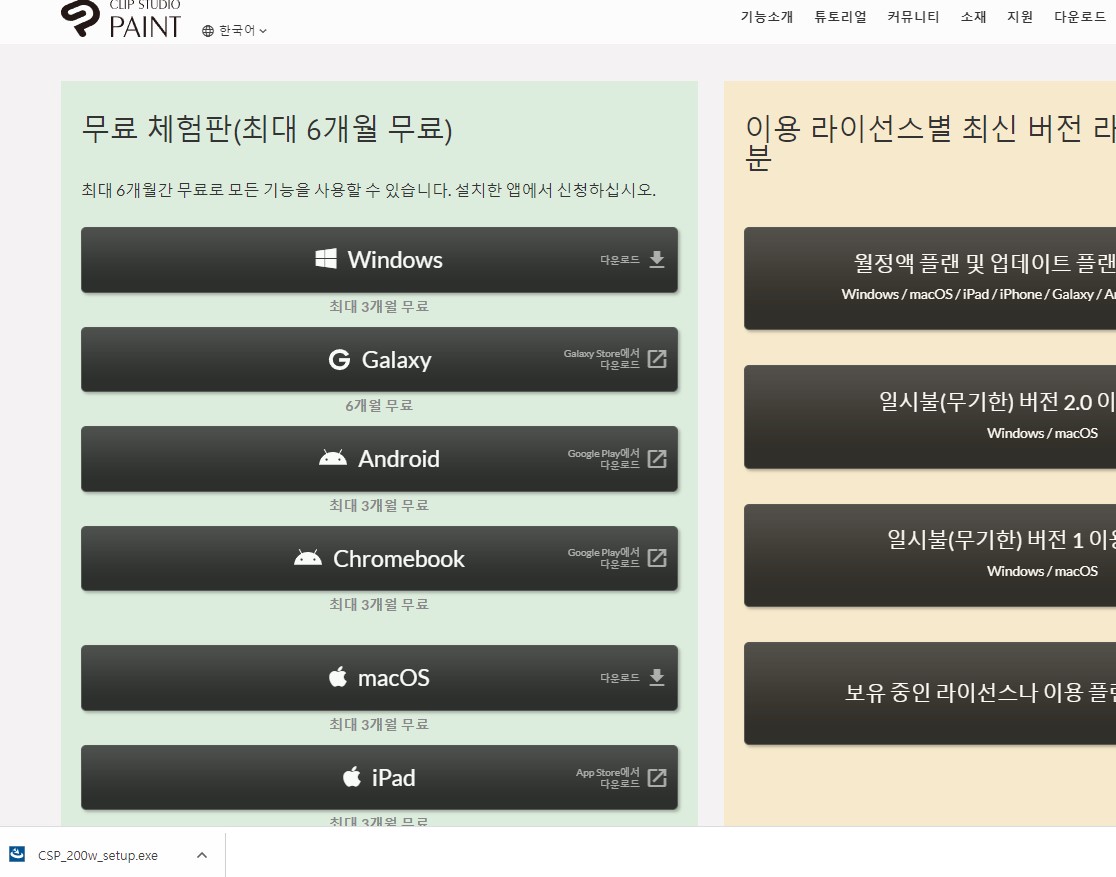
이를 클릭하면 설치화면이 나오고 '예', '동의함'을 클릭하면 빠르게 설치가 됩니다.
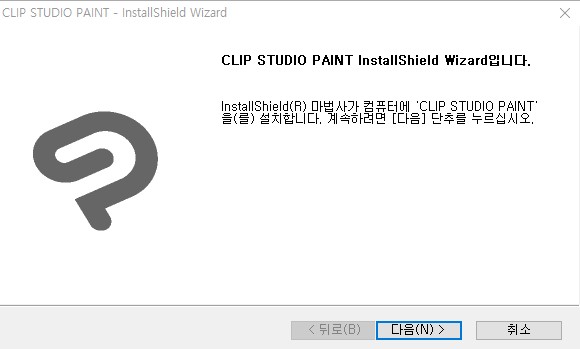
네.. 다운로드 및 설치가 완료되었습니다.
그리고 설치된 파일을 실행해서 구입한 코드를 입력해야지 사용할 수 있습니다. 설치된 파일을 실행하면 'CLIP STUDIO 품질 향상을 위해 정보 전송에 협조해 주시기 바랍니다' 등이 나오고 모두 '다음', 'OK'를 하고 넘어갑니다.
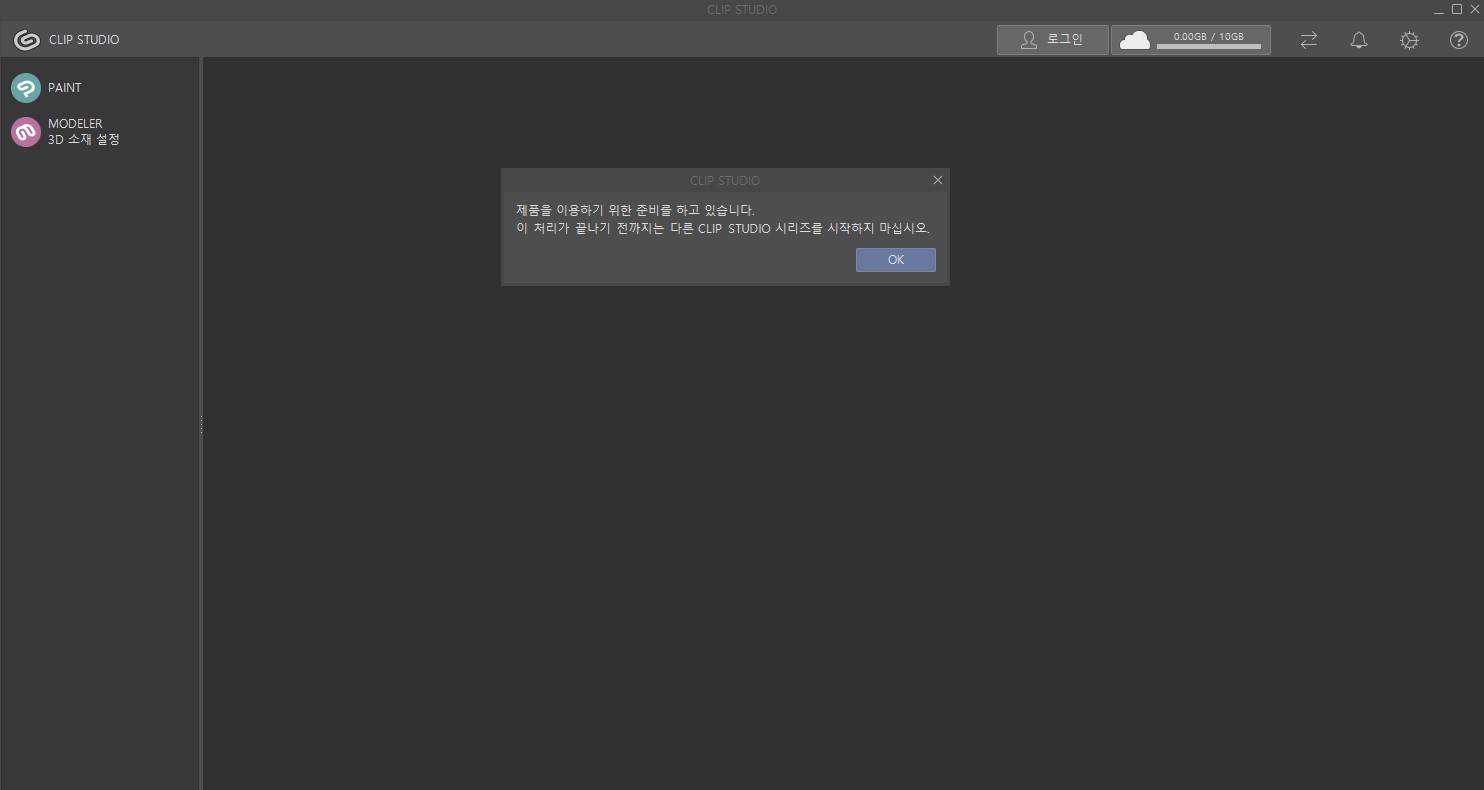
OK를 누르고 좌측에 PAINT를 클릭하면 이용 신청화면이 나옵니다. 무료로 3개월을 사용하고 싶으신 분들은 아래의 체험에 EX/PRO를 선택하시면 되고 저와 같이 라이선스를 구입하신 분들은 '라이선스 보유 중인 분'을 클릭합니다.
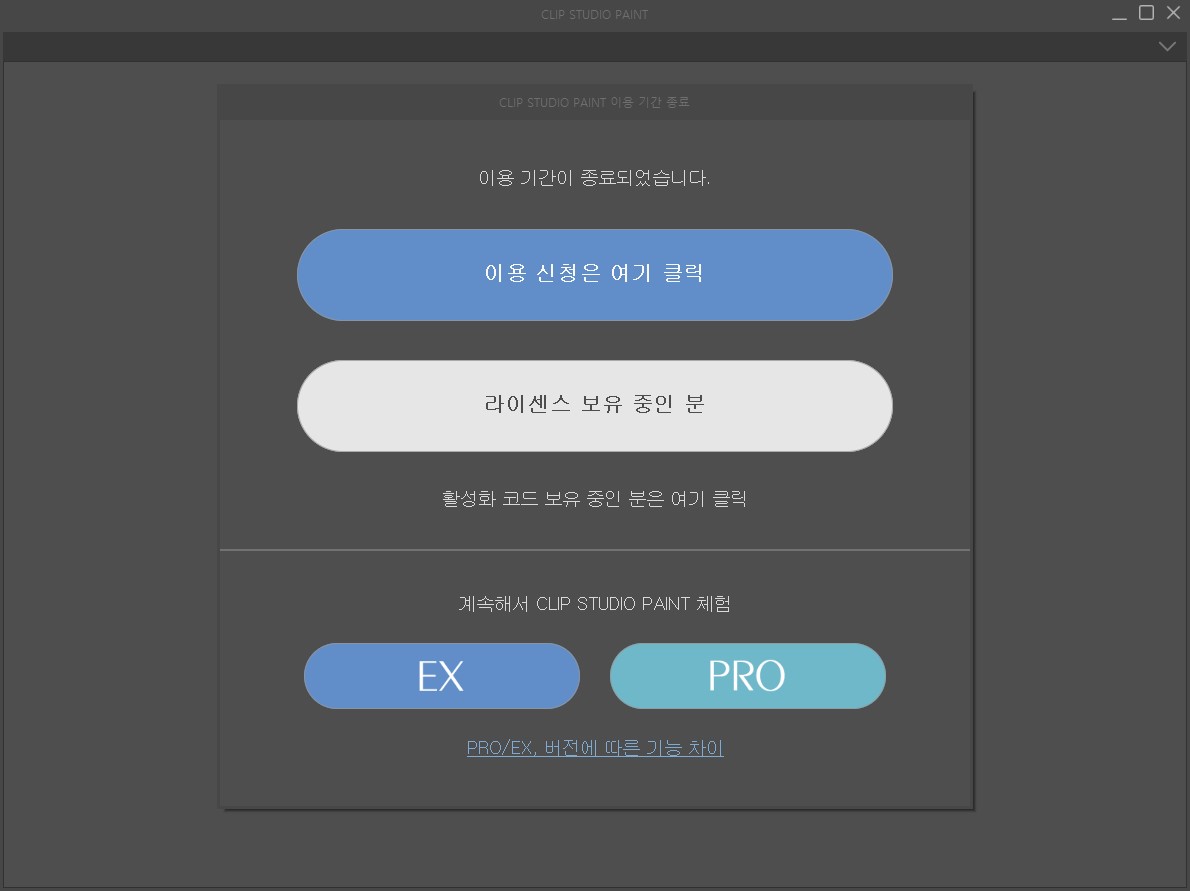
클릭하고 나면 회원 로그인 화면이 나오고 여기서 가입하시거나 있으신 분들은 로그인을 진행하시면 됩니다. 이후 활성화 코드 입력화면이 나오고 메일을 통해 받은 활성화 코드를 등록합니다. '사용하기'를 누르면 다시 아래에 '확정'이라는 선택 메뉴가 나타나고 확정까지 누르면 등록이 완료됩니다.
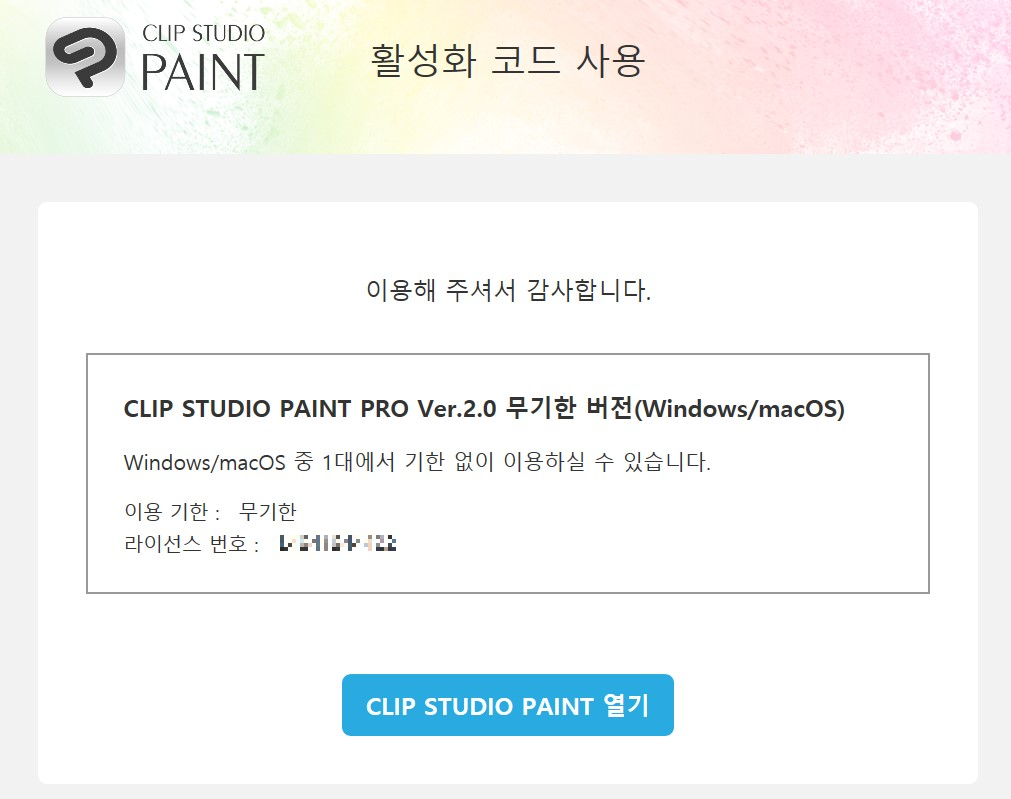
이상 설치를 완료하였습니다.
버전업에 따른 변경 사항은 아래를 참고바랍니다. 일본어로 나오나 클릭하면 한국어 홈페이지로 이동합니다.
イラスト マンガ制作アプリ CLIP STUDIO PAINT(クリスタ)
クリップスタジオペイントは、イラスト・漫画・アニメーションなど作品制作に幅広く使えるPCソフト/スマホ・タブレットアプリです。無料体験版を今すぐ試せます
www.clipstudio.net
문제는.. 판태블릿이 없습니다..
컴퓨터에 클립스튜디오를 사용하면 판태블릿이 있어야 합니다. 네.. 배보다 배꼽이 큰 상황입니다. 그리고 산다고 해도 계속 쓸지 안 쓸지도 알 수 없기 때문에 다른 방법을 고민해야 합니다. 그래서 저는 Superdisplay라는 앱을 구입하였습니다.
간략하게 말씀드리면, 태블릿(저의 갤럭시탭 s4)을 보조스크린으로 만들어 줄 뿐만 아니라 액정태블릿 역할을 할 수 있게 만들어 주는 앱입니다. 저도 보조스크린으로는 사용하고 있는데, 액정태블릿으로는 사용을 해본 적은 없습니다. 소문으로는 필압도 가능하다고 하니 사용 후에 다시 포스팅하도록 하겠습니다.
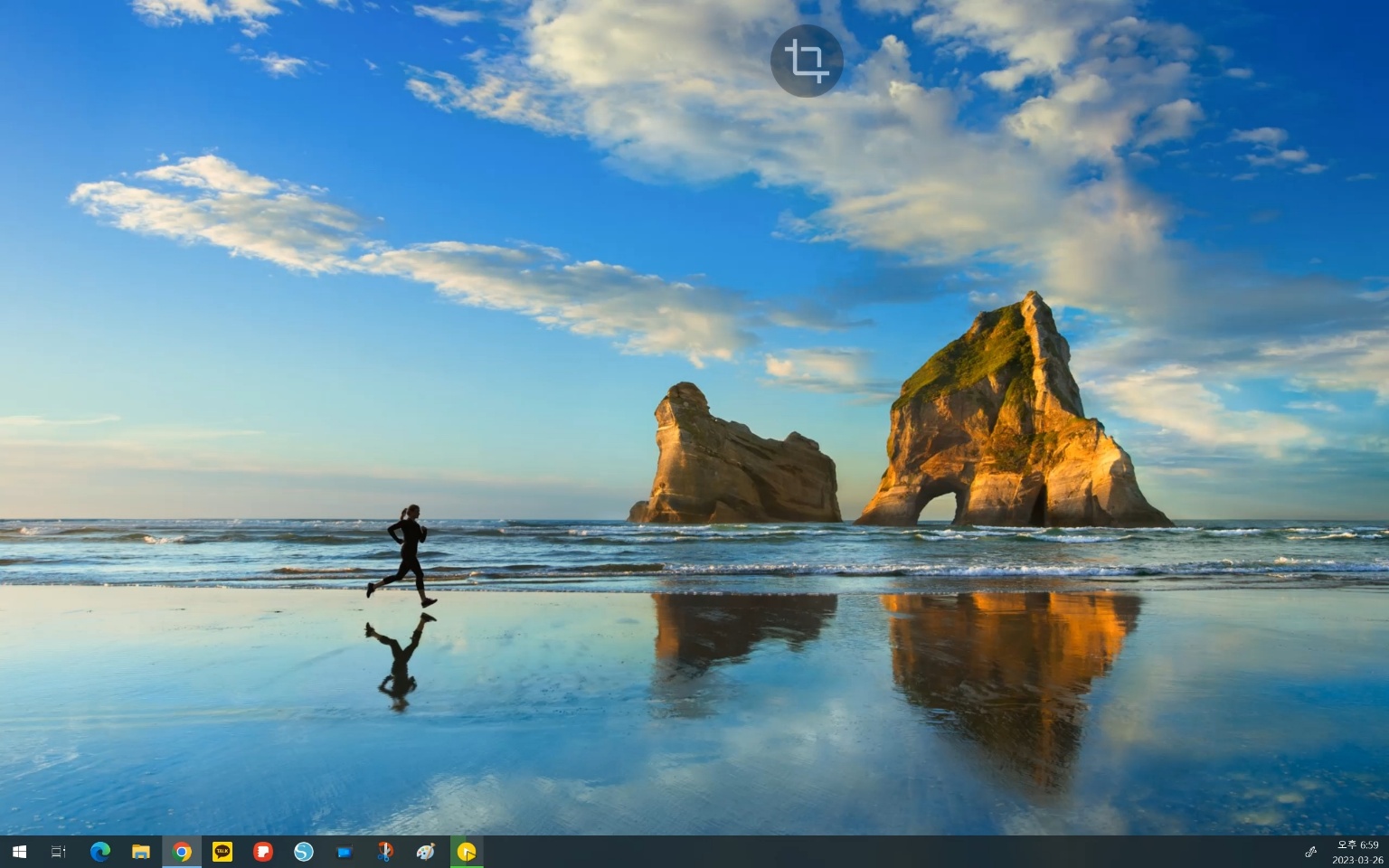
이상 클립스튜디오 다운로드 및 설치 방법에 대해서 설명드렸습니다. 설치 방법은 어렵지 않기 때문에 크게 어려움이 없을 것 같습니다. 빨리 superdisplay앱으로 그림을 그려보고 후기를 포스팅하겠습니다.
감사합니다.
'Drawing > 클립스튜디오' 카테고리의 다른 글
| 클립스튜디오 버전 2 발매 세일(할인, 가격, 구입) (0) | 2023.03.17 |
|---|---|
| 클립스튜디오 래스터레이어 벡터레이어 (0) | 2023.03.04 |
| 클립스튜디오 도구(선 수정)설명 (0) | 2023.02.05 |
| 클립스튜디오 벡터레이어(벡터용 지우개) (0) | 2023.02.04 |
| 클립스튜디오 도구(채우기/도형) 설명 (0) | 2023.01.24 |
| 클립스튜디오 도구(스포이트/컬러서클) 설명 / 킥보드 타는 아이 그리기 (2) | 2023.01.16 |
| 클립스튜디오 도구(선택범위/자동선택) 설명 (0) | 2023.01.12 |
| 클립스튜디오 도구(레이어 선택/이동) 설명 (0) | 2023.01.09 |




댓글